Magagamit Mo ba ang Roku sa isang Non-Smart TV? Sinubukan Namin
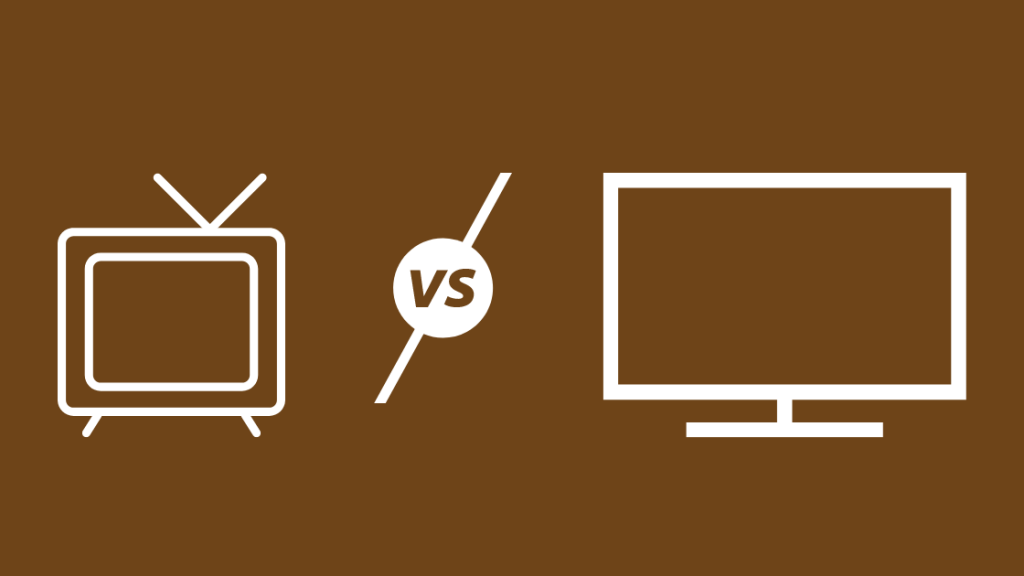
Talaan ng nilalaman
Ang mga Roku streaming device ay maaaring maging isang mahusay na karagdagan sa iyong karanasan sa panonood sa bahay, salamat sa malawak na library ng mga pelikula at palabas sa TV na binibigyan ka nila ng access.
Nakuha ng Roku ang katanyagan nito sa mga user hindi lamang dahil sa ang iba't ibang opsyon na ibinibigay nito ngunit dahil din sa kung gaano kadali itong i-set up.
Ilang araw ang nakalipas, nagpasya akong subukang ikonekta ang aking Roku streaming device sa isang lumang TV na mayroon ako sa bahay upang makita kung ako maaaring makapagtrabaho si Roku sa isang hindi matalinong TV.
Dahil hindi ako sigurado kung paano ito gagawin, nagpasya akong maghanap ng mga solusyon online.
Pagkatapos gumugol ng ilang oras sa pagbabasa ng iba't ibang artikulo at forum thread tungkol sa paksa, nalaman ko kung paano.
Upang ikonekta ang iyong Roku streaming device sa iyong hindi matalinong TV, ikonekta ito gamit ang isang HDMI cable. Kung walang HDMI port, ikonekta ito gamit ang mga composite video cable o isang composite-to-HDMI converter.
Ang artikulong ito ay magsisilbing gabay na nagbibigay sa iyo ng mga detalyadong tagubilin kung paano mo ikokonekta ang iyong Roku streaming device sa iyong non-smart TV nang madali.
Ano ang Pagkakaiba sa pagitan ng Non-Smart TV at Smart TV?
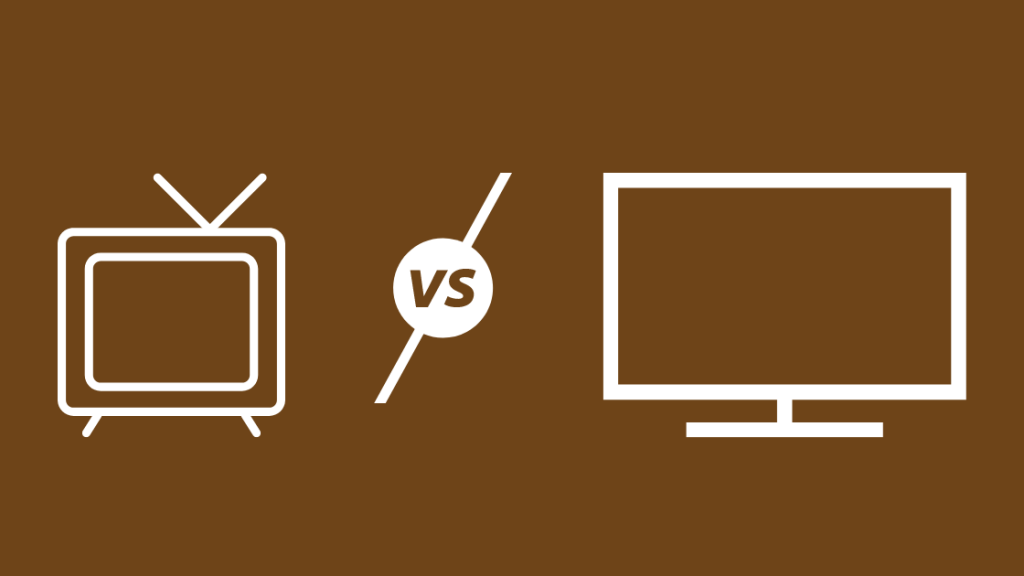
Ilang taon nang lumabas ang mga Smart TV, kaya hindi nakakagulat na halos bawat bahay ay may kahit isang smart TV.
Tingnan din: Paano I-clear ang Cache Sa Firestick Sa Ilang Segundo: Ang Pinakamadaling ParaanDahil naging karaniwan na ang mga smart TV, madaling makalimutan kung ano ang pinagkaiba nila sa mga tradisyonal na TV.
Ang pangunahing pagkakaiba sa pagitan ng smartat ang mga tradisyonal na TV ay ang mga smart TV ay may kasamang host ng mga paunang naka-install na app at maaaring ma-access ang Internet.
Ang mga tradisyunal na TV ay hinahayaan ka lang na manood ng mga regular na cable channel at anumang device na nakakonekta sa kanila, tulad ng mga DVD player.
Sa kabaligtaran, hinahayaan ka ng mga smart TV na gawin ang lahat ng iyon at i-access ang iba't ibang mga serbisyo ng streaming tulad ng Netflix at Hulu at mga app tulad ng YouTube.
Maaari Mo bang Ikonekta ang Roku sa isang Non-Smart TV?
Oo, posibleng ikonekta ang iyong Roku device sa iyong hindi matalinong TV.
Gumagamit ang Roku ng HDMI (High Definition Multimedia Interface), na nangangahulugang maaari itong magpadala ng audio at video sa iyong TV hindi isinasaalang-alang kung ito ay isang smart TV o hindi.
Kahit na walang HDMI port ang iyong TV, posible pa ring ikonekta ang iyong Roku device dito.
Magagawa mo ito alinman sa pamamagitan ng paggamit ng composite mga video cable nang direkta (kung sinusuportahan ito ng iyong modelo ng Roku) o sa pamamagitan ng paggamit ng composite sa HDMI converter.
Paano Ikonekta ang Roku sa isang Non-Smart TV?

Ang pagkonekta ng Roku streaming device sa iyong hindi matalinong TV ay medyo diretso; ang kailangan mo lang gawin ay sundin ang mga hakbang na ito:
- Bago ka magpatuloy upang ikonekta ang iyong Roku sa iyong TV, tiyaking nasa iyo ang lahat ng kinakailangang kagamitan.
- Kabilang dito ang Roku streaming device at ang remote nito, isang pares ng mga baterya, isang HDMI cable, isang AC charger, at ang gabay sa gumagamit.
- Paganahin ang iyong telebisyon.
- Habang maaari mo pa ring ikonekta ang iyongRoku sa iyong TV habang naka-off ito, mas mabuting panatilihin itong naka-on para malaman mo kaagad kung nade-detect ng iyong TV ang Roku device.
- Ilagay ang mga baterya sa remote. Tiyaking iposisyon mo nang tama ang mga baterya kapag ipinapasok ang mga ito sa remote.
- Hanapin ang HDMI port sa iyong telebisyon. Karaniwan itong matatagpuan sa likod ng iyong TV at mukhang mas malapad kaysa sa magiging hitsura ng isang regular na USB port.
- Kapag nahanap mo na ang HDMI port, isaksak ang HDMI cable at ikonekta ito sa iyong Roku device. Sa kaso ng Roku streaming stick, hindi mo kailangan ng HDMI cord, dahil maaari mo itong isaksak nang direkta sa port.
- Susunod, i-on ang iyong Roku sa pamamagitan ng pagkonekta nito sa isang AC charger. Kung gumagamit ka ng streaming stick, hindi mo kailangang mag-alala tungkol sa hakbang na ito.
- Kung maraming HDMI input ang iyong TV, piliin ang tama. Kapag pinili mo ang tamang input, makikita mo ang Roku welcome screen.
Kapag nakita mo na ang welcome screen, matagumpay mong naikonekta ang iyong Roku device sa iyong TV.
Mayroon kang mahalagang na-convert ang isang normal na TV sa isang Smart TV.
Ang tanging bagay na natitira para sa iyo na gawin ngayon ay i-set up ang iyong Roku device, na tatalakayin natin sa ibang pagkakataon sa artikulong ito.
Paano Ikonekta ang Roku sa isang Mas Lumang TV na Walang HDMI Port?
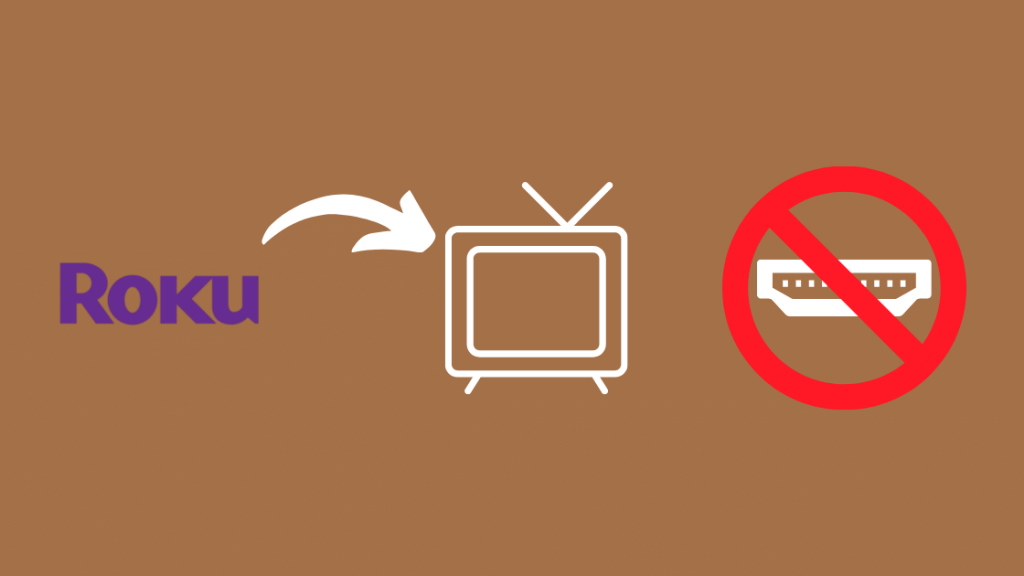
Kung mayroon kang mas lumang TV na walang mga HDMI port, hindi mo kailangang mag-alala, dahil maaari mo pa ring ikonekta ang iyong Roku device sa ito.
Rokuay may maraming variant, ang ilan sa mga ito ay tugma sa composite video cable.
Kung hindi sinusuportahan ng iyong Roku device ang mga composite video cable, maaari kang bumili ng composite sa HDMI converter.
Upang ikonekta ang iyong Roku device sa iyong mas lumang TV, ang kailangan mo lang gawin ay sundin ang parehong mga hakbang na nakalista sa itaas, gamit ang mga composite video cable para ikonekta ang mga device nang magkasama sa halip na isang HDMI cable.
Pag-set Up ng Roku Pagkatapos ng Koneksyon
Kapag matagumpay mong naikonekta ang iyong Roku device sa iyong TV, kailangan mong i-set up ang iyong Roku para magamit ito.
Upang i-set up ang iyong Roku device, sundin ang mga hakbang na ito:
- Ang susunod na hakbang ay ipares ang Roku remote sa iyong TV. Upang gawin ito, ang kailangan mo lang gawin ay sundin ang mga tagubiling lalabas sa iyong screen.
- Sa panahon ng proseso ng pag-setup, hihilingin sa iyong i-set up ang iyong koneksyon sa internet. Nag-aalok ang Roku ng dalawang pagpipilian - Wireless at Wired. Kung pipiliin mo ang Wireless, ire-redirect ka sa isang screen kung saan kailangan mong piliin ang iyong home WiFi network at ilagay ang password nito. Sa kaso ng Wired, ang kailangan mo lang gawin ay direktang ikonekta ang iyong Ethernet cable sa iyong Roku. Kung gumagamit ka ng Roku streaming stick, kakailanganin mong bumili ng Ethernet adapter nang hiwalay upang payagan ang isang wired na koneksyon.
- Kung ang iyong Roku ay may anumang nakabinbing mga update, awtomatiko itong magpapatuloy sa paggawa nito. Kapag nakumpleto na ang pag-update, maaaring kailanganin mong i-restart ang iyong device. Magiging ikaw dinhiniling na makita ang display ng iyong TV. Sa kasong ito, ang kailangan mo lang gawin ay gamitin ang iyong remote para ma-detect ang display ng iyong telebisyon.
- Kapag nakumpleto mo na ang lahat ng ito, ang natitira pang gawin ay mag-log in sa iyong Roku account. Kung wala ka nito, maaari kang gumawa ng account sa pamamagitan ng Roku website o smartphone app.
Kapag nag-log in ka sa iyong Roku account, maaari mong i-stream ang iyong paboritong content.
Paano Ikonekta ang isang Non-Smart TV sa Internet?

Ang mga non-smart TV ay hindi kasama ng mga paunang naka-install na app tulad ng Netflix o YouTube na nangangailangan ng koneksyon sa internet.
Dahil ang mga TV na ito ay walang anumang feature para kumonekta sa isang network, hindi tulad ng mga Smart TV, na maaari pa ring gumana nang walang Internet, sila ay nagiging regular na TV.
Kaya, para Ikonekta ang iyong Non-Smart TV sa Wi- Fi/Internet, kakailanganin mo ng streaming device gaya ng Chromecast ng Google, Fire TV Stick ng Amazon, o iyong Roku.
Ang streaming device ay nagsisilbing link sa pagitan ng iyong TV at ng iyong home WiFi network.
Pinapayagan ka nitong mag-stream ng Internet o, sa kasong ito, panoorin ang iyong mga paboritong palabas sa TV at pelikula.
Hindi Mo Kailangan ng Smart TV para Ikonekta ang Iyong Roku
Makikita mo na maaari mong ikonekta at gamitin ang iyong Roku streaming device, anuman ang uri ng TV na pagmamay-ari mo.
Kung nabigo ang pag-setup ng iyong Roku device, maaari itong magpahiwatig ng isyu sa koneksyon sa anumang punto.
Tiyaking ang mga cable (HDMI ocomposite) ay wastong na-secure at walang problema sa iyong home WiFi network.
Kung hindi mo pa rin maayos ang isyu, makipag-ugnayan sa Customer Support ng Roku, at tutulungan ka nilang i-troubleshoot ang iyong isyu.
Maaari Mo ring Masiyahan sa Pagbasa:
- Paano Ko Malalaman Kung May Smart TV Ako? In-Depth Explainer
- Pinakamahusay na Alexa Smart TV Para sa Iyong Smart Home
- Pinakamahusay na Web Browser Para sa Iyong Smart TV
Mga Madalas Itanong
Bakit hindi kumokonekta ang aking Roku sa aking TV?
Ang pinakakaraniwang dahilan ng hindi pagkonekta ng iyong Roku sa iyong TV ay isang isyu sa koneksyon sa HDMI.
Maaaring sanhi ito ng maling wiring o kung hindi maayos na nakakonekta ang mga device.
Ano ang pinakamagandang Roku device na makukuha?
Ang pinakamagandang Roku device na available ngayon ay ang Roku Streaming Stick Plus.
Gumagana ito sa mga HD at 4K HDR TV at may kasamang mga feature tulad ng paghahanap gamit ang boses, TV power at volume control, at dual-band WiFi compatibility.
Ano ang ang pagkakaiba sa pagitan ng Roku TV at smart TV?
Ang mga Smart TV ay anumang TV na maaaring konektado sa Internet at may kasamang built-in na operating system (OS), habang ang Roku TV ay gumagamit ng teknolohiya na eksklusibong ginagawa ng Roku .
Gayundin, dahil ang Roku functionality ay direktang binuo sa TV, ang mga user ng Roku TV ay hindi kailangang magsaksak ng Roku device sa TV para magamit ang mga feature ng Roku, hindi tulad ng regular na smart TVmga user.
Tingnan din: Anong Channel Ang PBS Sa DIRECTV?: Paano MalalamanNag-overheat ba ang lahat ng Roku device?
Bagama't normal na uminit ang iyong Roku device kapag ginamit, maaaring maging problema ang sobrang pag-init.
Malalaman mo kung nag-overheat ang iyong device dahil sa puting ilaw sa harap na nagiging solidong pula o kapag nagpakita ang Roku ng mensahe sa iyong screen na nagsasaad na 'Nag-overheat ang iyong device'.

